Modèles de rapports et rapports personnalisés
Promodag Reports contient 80 modèles de rapports mais vous permet de créer des centaines de rapports personnalisés. L'objet de cet article est d'expliquer la différence entre les deux termes et ce qui les lie entre eux.
Les modèles de rapports
Les modèles de rapport sont disponibles dans le menu Modèles et dans la partie supérieure de l'Explorateur de rapports. Ce sont, en quelque sorte, des gabarits qui vous permettent d'obtenir plusieurs rapports différents en fonction des options qui leur sont appliquées. Ils sont organisés par thème pour vous aider à trouver rapidement ce que vous recherchez. Par exemple, vous chercherez un rapport indiquant la taille de vos boîtes aux lettres dans la catégorie Stockage. Si vous souhaitez dresser la liste de vos ressources, la catégorie Aperçu de l'organisation sera la plus appropriée, tandis qu'un rapport montrant les échanges entre M. X et Mme Y se trouvera probablement dans la catégorie Trafic des boîtes aux lettres.
Les noms des modèles suivent la même logique : Informations sur le stockage des boîtes aux lettres, Trafic général des boîtes aux lettres ou Taille des dossiers des boîtes aux lettres.
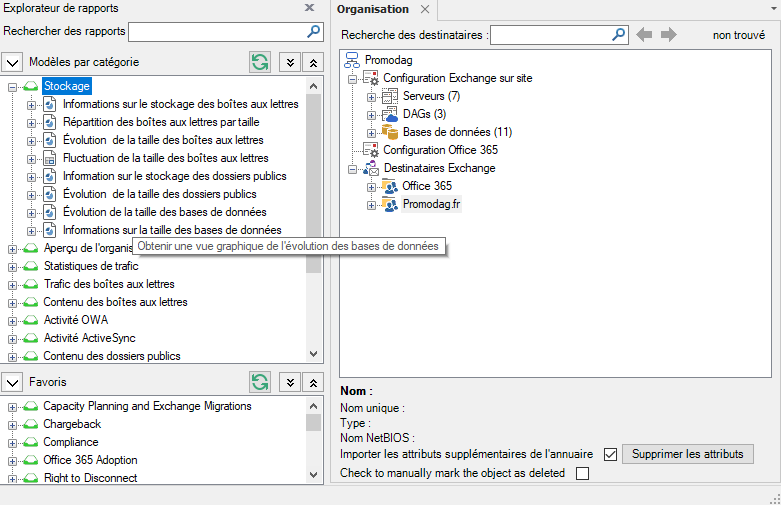
Les rapports personnalisés
La finalité des modèles de rapport est de créer des rapports personnalisés.
Comment les créer
Pour créer un rapport personnalisé, choisissez le modèle de rapport le plus approprié en utilisant son nom et les informations de l'onglet Description.
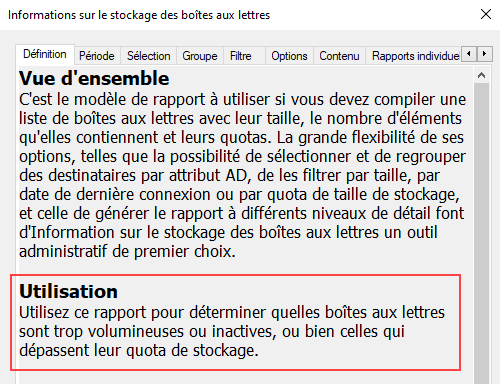
Les rapports basés sur des données importées dans la base de données sont reconnaissables à leur onglet Période. Les rapports qui récupèrent dynamiquement des données depuis Exchange ou Office 365 n'en ont pas.
La plupart des rapports comprennent un ensemble commun d'onglets :
- L'onglet Sélection vous permet de sélectionner un ou plusieurs destinataires par attribut et l'onglet Groupe vous permet de les regrouper par un ou plusieurs attributs, qui peuvent être différents de ceux sélectionnés dans l'onglet Sélection.
- L'onglet Options permet de définir diverses options telles que le top 10, l'ordre de tri ou le mode de comptage des messages envoyés en fonction du rapport tandis que l'onglet Contenu permet de définir le niveau de détail du rapport, de général à très détaillé.
- Enfin, vous pouvez choisir un nom personnalisé pour votre rapport ainsi que l'unité de taille la plus pertinente dans l'onglet Présentation, et les options d'exportation du rapport dans l'onglet Sortie.
Sélectionnez les options souhaitées et la sortie écran pour vérifier le contenu du rapport. Rechargez-le et ajustez les options si nécessaire.
Lorsque vous êtes satisfait du rapport obtenu, rechargez-le une dernière fois et appuyez sur Enregistrer. Créez un nouveau dossier si nécessaire, nommez votre rapport personnalisé, puis enregistrez-le. Vous pouvez également l'ajouter au menu Favoris.
Ce rapport personnalisé apparaît ensuite dans l'explorateur de rapports comme objet enfant du modèle de rapport utilisé pour le créer.
Comment les automatiser
Une fois que vous avez créé vos rapports personnalisés, allez dans Outils > Automatisation des tâches pour créer un nouveau lot.
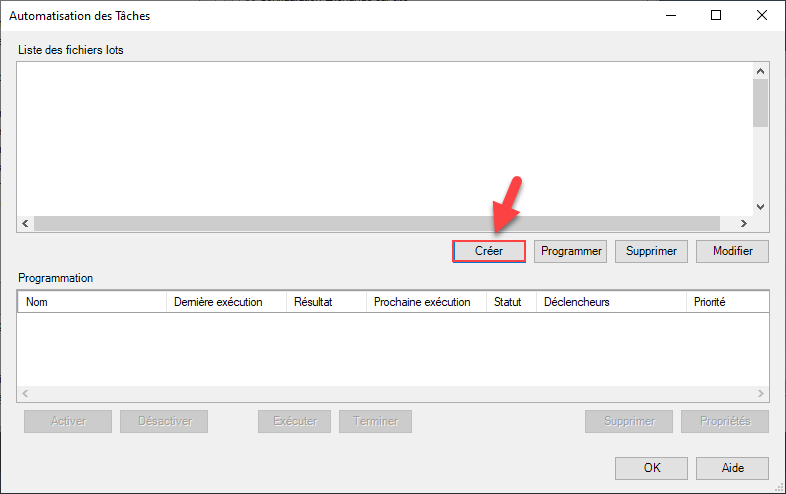
Dans la fenêtre Éditer le fichier lot, ouvrez l'onglet Rapports disponibles et sélectionnez vos rapports personnalisés pour les ajouter au nouveau lot.
Remarque : La sortie du rapport doit être différente d'Écran pour être sélectionnable, par exemple Disque ou Destinataire de messagerie.
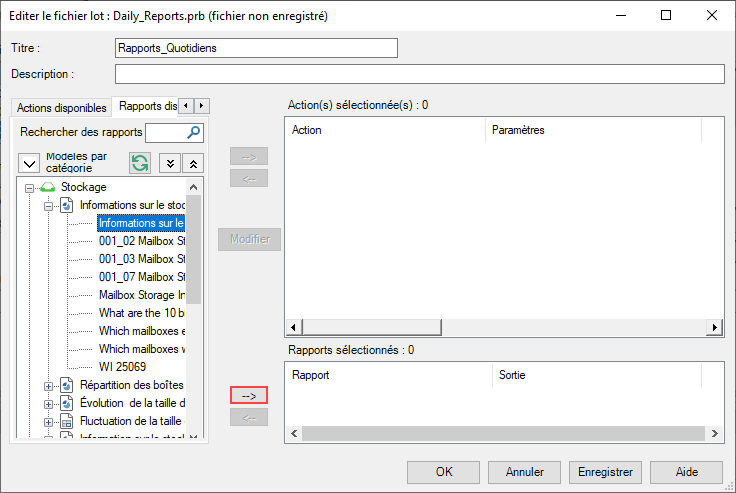
Cliquez sur Enregistrer pour enregistrer le lot et quitter la fenêtre Éditer le fichier lot.
De retour à la fenêtre Automatisation des tâches, sélectionnez votre nouveau lot et cliquez sur Planifier pour créer une nouvelle tâche planifiée Windows.
Remarque : Promodag Reports doit être exécuté en tant qu'administrateur pour permettre à Windows de créer une tâche planifiée.
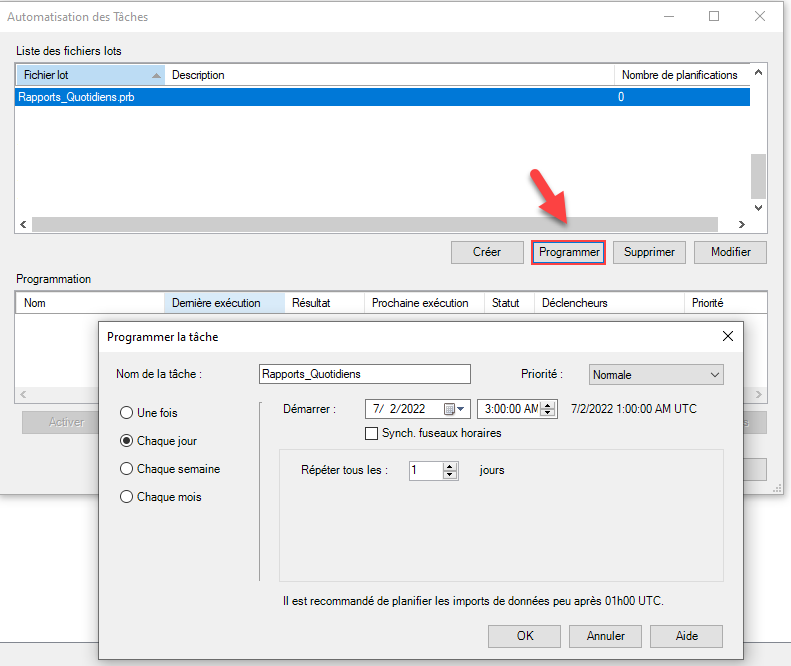
Créez vos propres rapports
Nous espérons que ce tutoriel vous aura été utile à bien démarrer avec Promodag Reports et créer vos premiers rapports personnalisés . Si vous n'avez pas encore téléchargé le produit, rendez-vous sur cette page et commencez votre évaluation gratuite de 45 jours. Vous pouvez par ailleurs utiliser notre formulaire de contact pour nous soumettre vos questions d'ordre commercial ou une demande d'assistance technique.
Evaluez Promodag Reports gratuitement!
